SteelSeries Sensei レビュー
Fnatic Editionを買ったので、Senseiとしての性能とFnatic Editionのレビューをします。
特徴
・センサーはレーザー式のADNS-A9500
・解像度は1~5670CPIまでで、ソフトウェアにより11,400CPIまで可能
・ポーリングレートは125/250/500/1000Hz
・ボタン数は8個
・表面加工はメタルコーティング(Fnatic Editionはラバー加工)
・重さは102g
長所
・マウス感度、加速、リフトオブディスタンスなどを細かく設定できる。
・ドライバを入れなくても、底面パネルでマウス感度やリフトオブディスタンスの設定など色々なことができる。
・ホイールやロゴ部分のイルミネーションを自分好みの色にできたり、好きな画像を設定できる
・サイドボタンが低くて押しやすい
・どんな持ち方でも合う
・直線補正が切れる、気にならない
短所
・値段が高い
・利き手と逆側のサイドボタンが邪魔
・完全に加速を切ることができない
Sensei レビュー
・持ちやすさと形状
左右対称型でゲーミングマウスの中ではやや小さい方なので持ちやすく、浮かしやすいです。
ただ持ちやすいだけなら右利き用の人間工学マウスでもいいんだけど、浮かしやすいのが僕にとって良い感じです。
また、サイドボタンが低くてかなり押しやすいです。これだけ低くて押しやすいゲーミングマウスはなかなかないです。
ただ右側のサイドボタンは邪魔で、慣れてないとうっとおしい。僕は以前Xaiを使っていたので気にならないけど。

・クリック
左クリックよりも右クリックの方がちょっと重い感じ。どちらも若干クリックが深いかなって程度。
定評のあるオムロン製スイッチなので、性能は間違いないです。
クリック感でいえばもっと軽くて浅いDRTCM37の方が僕は好きだったりするんだけど、もうDharmaPointないんだよね・・・
・マウスホイール
ホイールはちょっと固い方だと思います。
ただコリコリって感じで一つ一つ確実に押せるので間違って回したり押したりすることは少ないと思います。
・直線補正と加速
直線補正を0にすれば気にならない程度になるのはいいですね。
加速はマウスを思いっきり振ったときにちょっと出る程度。そこまで気にする必要はないでしょう。
Fnatic Edition レビュー

SteelSeries Sensei Fnatic Edition
Fnatic Editionはメタルコーティングがラバーコーティングになった色違いバージョンです。
黒いラバー加工の部分はサラサラとした感触。
サイドの白い部分は滑り止め加工でちょっとべたべたする感じがします。
一般的にラバー加工は手垢がつきにくく、小まめな掃除をしなくていいのが特徴です。
ものによってベタついたり、ベタつかなかったり。Fnaticのラバー加工はサラサラです。
金属加工よりもラバー加工の方がいい人におすすめです。

FnaticEditionの場合はロゴのFnaticという文字の部分が光るだけ。
色はいいんだけど、ロゴをいじれないのはちょっと残念。
Sensei Rawとの違い

SteelSeries SENSEI [RAW] Rubberized
Sensei Rawは元々のSenseiの機能を削って安くしたものです。
表面加工はラバー加工と光沢プラスチック加工の2種類があります。
・SenseiよりもRawのほうが良い点は非常に軽いというところ。
10グラム以上の違いは持った感じでけっこう違います。かるって感じ。
・Sensei RawではDPI(cpi)が90~5670までとなり、90刻みでしか設定できません。
ただSenseiも90刻みで設定したほうがいいのでここは何とも言えない。
・底面パネルがなく、設定をする際にはドライバのインストールが必須です。
・ケーブルがSenseiに比べて太くて硬いです。
・サイドボタンが少しへこんで誤爆を防いでくれますが、押しにくくなっています。
・32bitのARMプロセッサーを搭載しておらず、ロゴ部分やホイールは白色に光るだけ。
・プロファイルが5つから1つだけに。ただDPIは2つ設定できます。
・リフトオブディスタンスが自動設定に。
Sensei 設定
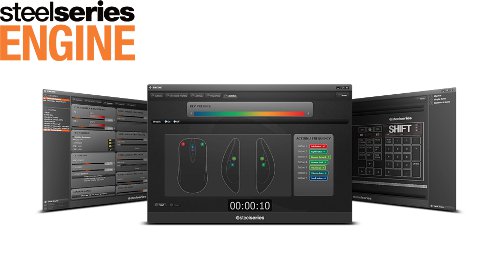
・ExctSensはマウス感度。一般的に呼ぶDPIをSteelseriesはCPIと言っています。
1~11,400まで設定可能ですが、90・180・270・360・450といった感じで90CPIごとに設定した方が無難です。
これは元々のセンサーが90CPIごとにしか設定できないものをSteelSeriesがカスタマイズしたものだからです。
・FreeMoveは直線補正。ここはお好みで。
・ExactAccelは加速で、ExactAimはその逆。FPSでこれを使う人はあまりいないと思うので0でいいと思います。
・POLLING RATEは一般的にレポートレートとも呼ばれ、一秒間に何回パソコンに情報を送るかを示す数です。
ゲームによっては高すぎるとネガティブアクセルが発生しやすいので、僕は500Hzにしてます。
・ExactLiftはリフトオブディスタンスのことで、マウスをどれだけ持ち上げたら反応しなくなるかを示す値です。
5~32まで設定でき、短ければ短いほど少しマウスを持ち上げるだけですみます。ただ短くしすぎると反応が悪くなってしまうようです。
ドライバ

SteelSeries Engineというdriverを使用することでマクロや液晶の設定など様々なことができるようになります。
ただSenseiの場合は底面パネルで、ある程度の設定ができます。
だから最初にちょっと設定すればドライバを常駐させなくてもいいでしょう。アンインストールしてもいいと思います。
初期設定では右サイドボタンに上下スクロール効果が割り当てられているので、使わない人はオフにしましょう。
LED設定はお好みで。光るのが嫌な人はオフにすればいいです。
マウスだけで設定する方法
真ん中の三角のボタンを長押しすると裏のパネルで基本的な設定ができます。
操作はホイールだけである程度できます。ホイールをクリックすれば決定、回せば移動。
戻りたいときは真ん中の三角のボタンを一回押すと戻れます。CPIをいじるときはサイドボタンを押せば早く設定できます。
まとめ
Steelseries Senseiは全体的にいいマウスだと思います。
カスタマイズ性が非常に高いので、万人向けといっていいと思います。
持ちやすい形や機能の多さが気に入った人は買ってみては。

